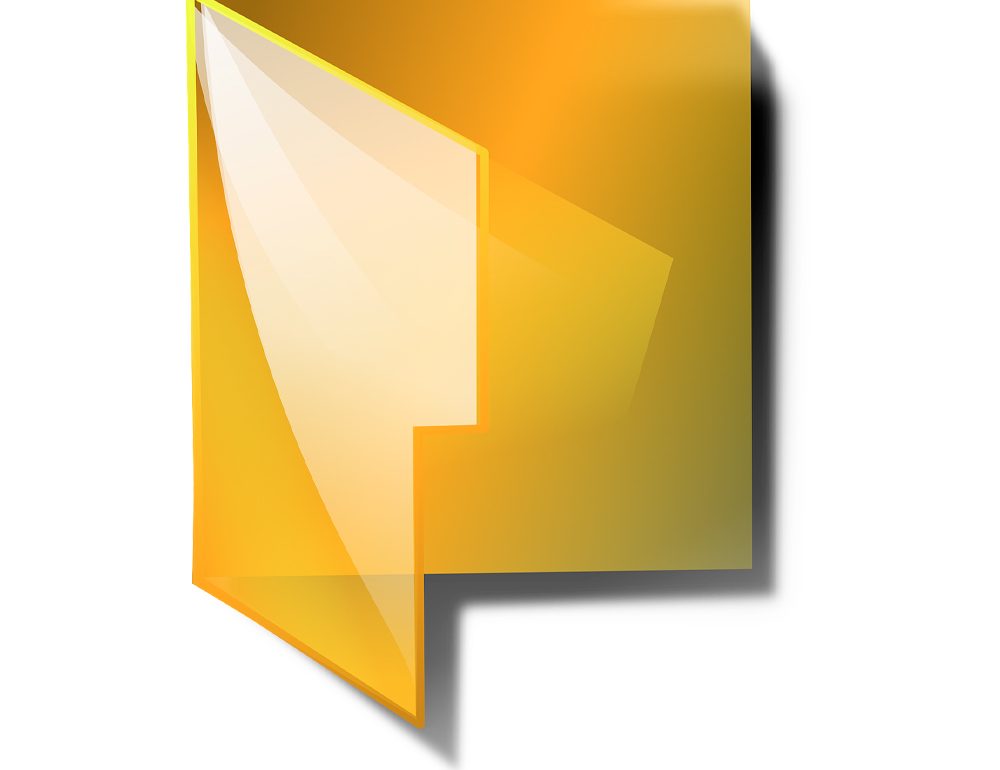Seguramente ya conoces lo que es un archivo comprimido, por lo que, seguramente, también estás familiarizado con los dolores de cabeza que tenemos al momento de abrirlos. Si quieres aprender de una vez por todas cómo abrir un archivo zip, este artículo te resultará útil.
Saber cómo abrir un archivo Zip es casi un superpoder hoy en día. Y que cuando nos llega una carpeta .zip y al hacer doble clic no pasa nada, empieza la angustia. Pero no desesperes, el proceso es muy simple y se puede hacer en unos pocos pasos. Aquí te lo vamos a explicar en detalle.
Antes que nada, ten en cuenta que todos los sistemas operativos en la actualidad pueden descomprimir archivos de forma nativa. No obstante, la utilización de software de terceros también tiene sus ventajas ya que tienen un mayor número de opciones. Incluyendo la recuperación de archivos dañados u ocultos.

Pero primero, hablemos Acerca del formato de archivo zip
El formato de archivo .zip es un formato de compresión creado por primera vez por Phil Katz para PKZIP en 1986. Este permite almacenar más de un archivo en una carpeta comprimida. Desde su edición de 1998, Windows comenzó a incluir soporte para este formato de archivo. Por su parte, Apple ha incluido la funcionalidad incorporada para abrir estos archivos desde el MacOS 10.3 “Panther” en adelante.
Cómo abrir un archivo Zip: Usar software de terceros
Si bien, como se dijo, es posible abrir este tipo de archivos directamente en los sistemas operativos modernos, esto tiene sus limitaciones. Así que, ya sea porque estás en un ordenador muy viejo, o simplemente quieres tener más opciones, te recomendamos instalar una aplicación especializada.
Con la instalación de un programa podrás proceder a descomprimir el archivo, y tener opciones adicionales. Mientras WinZip, WinRar y 7Zip son los programas de software más populares que se utilizan hoy en día.
Cabe destacar que, q diferencia de los otros, 7Zip es un programa Open Source. Lo cual significa que puedes descargar legalmente de forma gratuita. A eso se suma que tiene una comunidad de desarrollo que lo mantiene actualizado al día y compatible con los últimos archivos. Aquí te explican más detalles de 7Zip.
Procedimiento
Dicho esto, toda vez que instales el programa de descomprensión de tu elección, simplemente haz clic derecho en una carpeta comprimida. Al hacer esto se desplegará un menú, ahí tendrás tres opciones. En este caso utilizamos como ejemplo 7Zip.

Pero, en caso de que lo necesites, te vamos a explicar qué hace cada función:
Con la primera, Extraer Ficheros podrás guardar tus archivos descomprimidos donde quieras. Para hacerlo, haz clic sobre los tres puntos del lado derecho del nombre del destino. Con ello podrás seleccionar una carpeta dentro de tu sistema. Ten en cuenta que 7Zip creará una subcarpeta para los archivos descomprimidos con el nombre que tú le hayas puesto -i no quieres crear una carpeta nueva, deja este recuadro en blanco. Por último, haz clic en Aceptar.

También se le proporcionarán opciones como “Extraer aquí” para guardar los archivos descomprimidos junto al archivo comprimido. En la misma carpeta. O bien, “Extraer en” que crea una carpeta con el nombre del archivo original y guarda en esta los archivos descomprimidos..